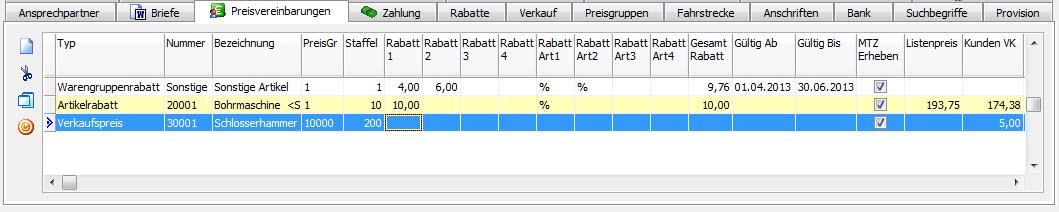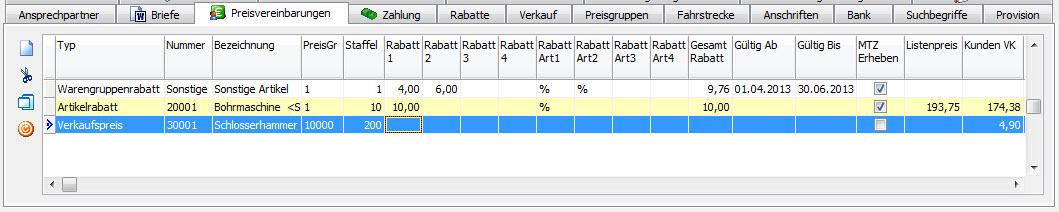Verkaufspreis
Verkaufspreis (kundenspezifisch) ändern - Beispiel
In diesem Beispiel soll von den drei bereits erfassten Preisvereinbarungen der kundenspezifische Verkaufspreis bearbeitet werden und kein MTZ erhoben werden.
1. Bewegen Sie die Markierung auf die Zeile, dessen Daten geändert werden sollen und rufen Sie dann das Formular Preisvereinbarung über Doppelklick auf. (Alternativ kann der Aufruf auch über das Kontextmenü Preisvereinbarung bearbeiten oder über den Button  erfolgen.
erfolgen.
2. Im Bereich Typ ist automatisch die Option Artikel gewählt. Die Felder Staffel sowie Kunden VK, HSP, Aufschlag sind zur Eingabe freigegeben. Im Bereich Basis für HSP und Aufschlag können Sie dazu die Kalkulationsgrundlage wählen (Einstandspreis oder "Gültiger Einkaufspreis"). Wenn Sie einen Wert in eines der Felder Kunden VK, HSP, Aufschlag ändern, werden die Daten der anderen Felder entsprechend neu berechnet.
Über die Artikelsuchfunktion (Lupe) haben Sie auch die Möglichkeit, einen anderen Artikel auszuwählen, dessen Daten zu erfassen und damit die ursprünglichen Artikeldaten zu überschreiben.
3. Deaktivieren Sie das Kontrollkästchen MTZ erheben und geben Sie den kundenspezifischen VK oder die HSP oder den Aufschlag ein. Klicken Sie dann auf den Button Übernehmen.
Verkaufspreis - kundenspezifisch - anlegen
1. Die im Bereich Typ standardmäßig gewählte Option Warengruppe wechseln Sie auf Artikel. Dadurch ändert sich das Feld Warengruppe in Artikelnummer und erhält die Artikelsuchfunktion (Lupe). Weiterhin erscheinen die (noch nicht editierbaren) Felder Kunden VK, HSP, Aufschlag. Im Bereich Basis für HSP und Aufschlag können Sie dazu die Kalkulationsgrundlage wählen (Einstandspreis oder "Gültiger Einkaufspreis").
2. Rufen Sie nun mit Klick auf die Lupe die Artikelsuche auf und übernehmen den gewünschten Artikel.
3. Geben Sie in das Feld Preisgruppe eine 0 ein. Damit werden die Rabattfelder inaktiv, die Felder Kunden VK, HSP, Aufschlag können jedoch jetzt editiert werden.
4. Tragen Sie die gewünschten Daten ein und klicken Sie auf den Button Übernehmen.
Verkaufspreis - kundenspezifisch - löschen
Markieren Sie die Preisvereinbarungszeile in der Tabelle und klicken Sie dann auf den Schere-Button. Alternativ können Sie auch das Kontextmenü Preisvereinbarung löschen aufrufen.
info@visigate.de - visigate© Software GmbH - Bremen - www.visigate.de